如何启用win11的回收站自动清理功能
 发布于2025-02-07 阅读(0)
发布于2025-02-07 阅读(0)
扫一扫,手机访问
我们电脑中删除的文件都是在回收站中,但其实还在我们的系统中,占用着空间,需要将其彻底删除,但是有时候会保存很久才会删除,很多想要想要知道win11如何设置自动清理回收站?我们可以对这个功能定时,到达时间后就可以自己清理,那么本期win11教程就来和各位分享具体的操作步骤,希望能够给大伙带来帮助。
win11自动清理回收站方法介绍
1、在打开的电脑桌面上,右键单击任务栏中的开始菜单,然后单击设置打开。
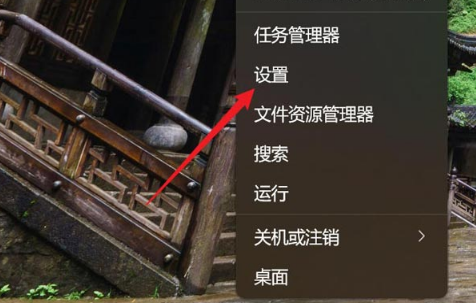
2、在打开的页面中,在左侧选择系统,然后在右侧一栏选择存储。
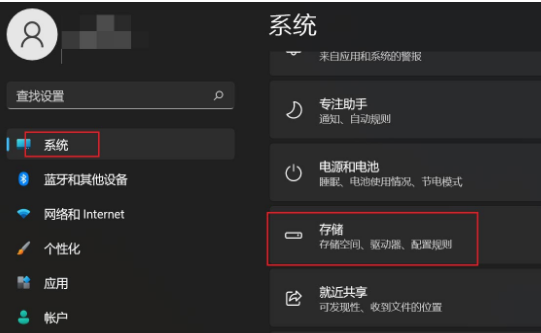
3、在打开的存储页面中,单击存储感知功能。
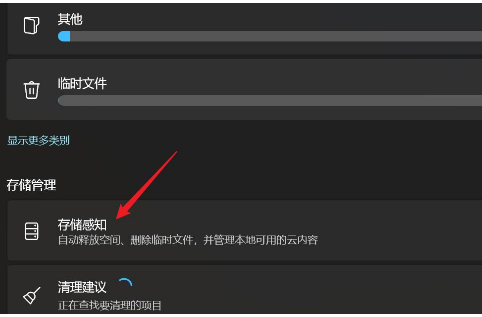
4、找到并打开【自动用户内容清除】。
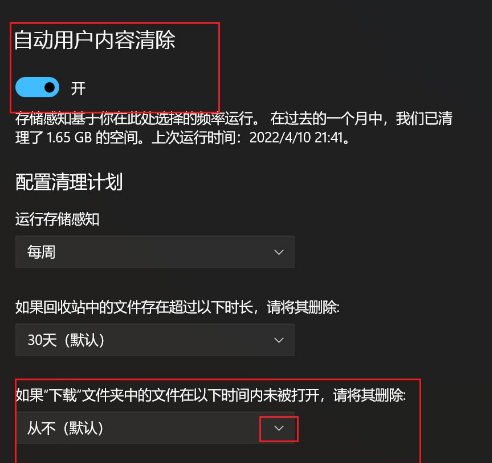
5、 然后选择回收站删除文件的时间。
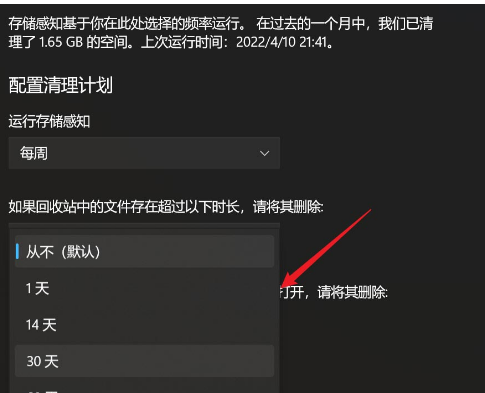
本文转载于:https://www.rjzxw.com/wx/wx_dn2.php?id=7217 如有侵犯,请联系admin@zhengruan.com删除
产品推荐
-

售后无忧
立即购买>- DAEMON Tools Lite 10【序列号终身授权 + 中文版 + Win】
-
¥150.00
office旗舰店
-

售后无忧
立即购买>- DAEMON Tools Ultra 5【序列号终身授权 + 中文版 + Win】
-
¥198.00
office旗舰店
-

售后无忧
立即购买>- DAEMON Tools Pro 8【序列号终身授权 + 中文版 + Win】
-
¥189.00
office旗舰店
-

售后无忧
立即购买>- CorelDRAW X8 简体中文【标准版 + Win】
-
¥1788.00
office旗舰店
-
 正版软件
正版软件
- 如何在Win11系统中禁用vbs功能?Win11系统禁用vbs功能的步骤
- vbs功能是为了保护电脑免受潜在安全威胁,但启用此功能可能会导致游戏性能下降,影响正常使用体验。如果您想关闭Win11系统的vbs功能,以下是详细的Win10关闭vbs的方法,希望能对需要的人有所帮助。关闭方法1、在左下角任务栏中的搜索框中输入系统信息打开。3、点击左下角任务栏中的开始。5、进入到命令提示符窗口后,输入bcdedit/sethypervisorlaunchtypeoff,回车运行命令即可关闭该功能。
- 9分钟前 Win11系统 vbs功能 0
-
 正版软件
正版软件
- win11纯净版与正版的差异解析,win11纯净版和正版区别深度解读
- 关于我们的Win11操作系统,有多个版本可供选择,如正式版、纯净版、专业版等。用户可以根据个人需求进行下载。然而,很多用户并不清楚Win11纯版和正版之间的区别,也不知道选择哪个系统更好。本篇教程将为大家详细介绍。win11纯净版和正版有什么区别?1、纯净版的系统基本上都是经过了优化,因此加入了不少整合的补丁和万用的驱动版本。纯净版安装后会自动激活,无预装软件,简洁易用。原版系统没有经过优化,需自行安装驱动和常用软件。Win11纯净版介绍:纯净版作为计算机操作系统的一个分支,其核心特点是高纯净度。在出厂预
- 24分钟前 win11 纯净版 0
-
 正版软件
正版软件
- 如何在Win11中打开DX诊断工具? 通过哪种方法可以打开DirectX诊断工具?【方法】
- 电脑游戏玩家应该都很注意自己的DirectX版本,我们可以通过打开DirectX诊断工具来获取DirectX的详细信息,以及DirectX是否能正常运行。那么Win11系统怎么打开DirectX诊断工具?不清楚的用户接下去看吧。详细教程:1、要在Win11安装DirectX诊断工具,方法并不难。首先点击开始菜单打开设置。3、在可选功能页面中,选择添加可选功能。5、Win11的DirectX诊断工具开启非常简单,通过开始菜单或者搜索工具,直接输入【dxdiag】运行命令即可。
- 39分钟前 win11 DX诊断工具 0
-
 正版软件
正版软件
- win11如何设置网络本地连接?win11网络本地连接设置教程
- 对于使用Win11系统的用户,有时会遇到本地网络连接失败的问题,导致频繁断网。很多人对于如何解决这个问题感到困惑。其实,我们可以通过创建一个新的本地连接来解决这个问题。下面是Win11教程中分享的创建方法,如果需要的话可以查看完整的操作步骤。win11网络本地连接创建方法:1、点击左下角任务栏中的开始,选择选项列表中的设置。3、随后点击右侧中的拨号。5、最后点击设置新网络,并等待系统自动扫描和添加就可以了。
- 54分钟前 win11 网络本地连接 0
-
 正版软件
正版软件
- 如何解决Win11家庭版缺少本地用户和组的问题?
- 我们在使用win11系统的时候有时候需要我们禁用本地账户,这就需要我们进入本地用户和组下来进行操作,但是也有不少的用户们在询问Win11家庭版没有本地用户和组怎么办?用户们可以直接的按下win+r这个快捷键,之后找到添加/删除管理单元来进行操作就可以了。下面就让本站来为用户们来仔细的介绍一下Win11家庭版没有本地用户和组详解吧。Win11家庭版没有本地用户和组详解1、按下win+r这个快捷键,打开电脑的运行功能。3、点击文件-添加/删除管理单元。5、选择本地计算机一项,点击确定。7、左侧控制台根节点就可
- 1小时前 13:20 本地用户 Win11家庭版 0
最新发布
-
 1
1
- KeyShot支持的文件格式一览
- 1702天前
-
 2
2
- 优动漫PAINT试用版和完整版区别介绍
- 1742天前
-
 3
3
- CDR高版本转换为低版本
- 1887天前
-
 4
4
- 优动漫导入ps图层的方法教程
- 1741天前
-
 5
5
- ZBrush雕刻衣服以及调整方法教程
- 1737天前
-
 6
6
- 修改Xshell默认存储路径的方法教程
- 1753天前
-
 7
7
- Overture设置一个音轨两个声部的操作教程
- 1731天前
-
 8
8
- PhotoZoom Pro功能和系统要求简介
- 1907天前
-
 9
9
- CorelDRAW添加移动和关闭调色板操作方法
- 1780天前
相关推荐
- 如何在Win11系统中禁用vbs功能?Win11系统禁用vbs功能的步骤
- win11纯净版与正版的差异解析,win11纯净版和正版区别深度解读
- 如何在Win11中打开DX诊断工具? 通过哪种方法可以打开DirectX诊断工具?【方法】
- win11如何设置网络本地连接?win11网络本地连接设置教程
- 如何解决Win11家庭版缺少本地用户和组的问题?
- 微软开始测试“Moment 4”启用包,Win11 23H2即将发布的细节曝光!
- win11屏幕亮度无法调节解决方法? 屏幕亮度解除锁定的方法
- win11的色彩管理设置在哪里?win11如何打开和调整颜色管理?
- 恢复Win11纯净版系统中缺失的自带组件的方法详解
热门关注
-

- Xshell 6 简体中文
- ¥899.00-¥1149.00
-

- DaVinci Resolve Studio 16 简体中文
- ¥2550.00-¥2550.00
-

- Camtasia 2019 简体中文
- ¥689.00-¥689.00
-

- Luminar 3 简体中文
- ¥288.00-¥288.00
-

- Apowersoft 录屏王 简体中文
- ¥129.00-¥339.00